使用Photoshop正片叠底抠头发属于图层混合模式抠图的范畴。案例之前,需要说明一下正片叠底抠头发很神奇,但也有其局限性,只适合抠取白色浅背景中黑色头发图像。
正片叠底抠头发,正是利用了正片叠底上下图层进行混合,只保留黑色不保留白色的特性来抠取的。
案例:正片叠底抠头发换背景
左边是原图,头发部分是重点不太好抠选。右边是将带头发的人像抠取出来更好背景的效果。
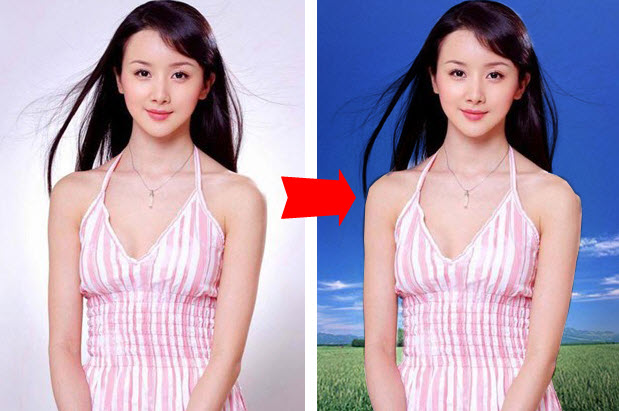
下面是使用正片叠底抠头发的具体操作步骤:
1.打开带头发的人物图像。按下CTRL+J键,复制背景两个背景图层。
2.隐藏“背景副本2”图层。
3.打开一张准备好的作为背景的素材,复制到背景图层之上。
4.将“背景副本”图层图层模式设置为:正片叠底。这一步的操作就将头发丝等细节都完整的抠取出来了。如果通过设置正片叠底之后头发还不够明显,可以进一步使用曲线等命令来变暗图像。
5.通过设置正片叠底之后可以看到头发部分正常了,脸部及身体部分显得不那么清晰。所以我们需要使用“背景副本2”图层来补充,将美女头发之外的脸部及身体部分清晰的显示出来。
因此继续操作:显示“背景副本2”图层。使用钢笔工具沿人物轮廓粗略的勾选出来,按下ctrl+enter键,将路径转换为选区。并按下图层面板下面第三个按钮,为当前图层添加图层蒙版。然后配合画笔涂抹两个图层之间边缘过渡不自然的地方使其自然融合。
此时图层面板截图如下:
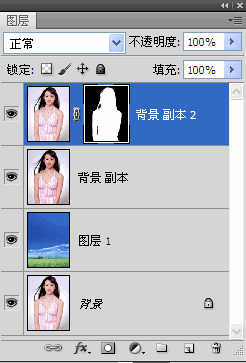
OK,简单吧,亲们!这就是正片叠底抠头发。下一篇教程我们继续做另外一个利用正片叠底抠图的案例。







